Datumformat in Excel von TT/MM/JJJJ in MM/TT/JJJJ umwandeln
Die Verwaltung von Datumsformaten in Excel kann oft eine Herausforderung sein, besonders bei internationaler Zusammenarbeit oder beim Migrieren von Daten zwischen Systemen, die unterschiedliche Datumskonventionen verwenden. Dieser Leitfaden zeigt praktische Methoden, um Datumsformate von TT/MM/JJJJ in MM/TT/JJJJ umzuwandeln und sicherzustellen, dass Ihre Daten den erwarteten Standards in Umgebungen entsprechen, die das US-Datumsformat bevorzugen.

TT/MM/JJJJ in MM/TT/JJJJ mit Formel umwandeln
Es gibt eine Formel, die schnell TT/MM/JJJJ in das MM/TT/JJJJ-Datumformat umwandeln kann.
Wählen Sie eine leere Zelle neben den zu konvertierenden Daten aus, geben Sie die folgende Formel ein und ziehen Sie den Ausfüllkursor über die Zellen, die diese Formel verwenden sollen.
=DATE(VALUE(RIGHT(A9,4)), VALUE(MID(A9,4,2)), VALUE(LEFT(A9,2)))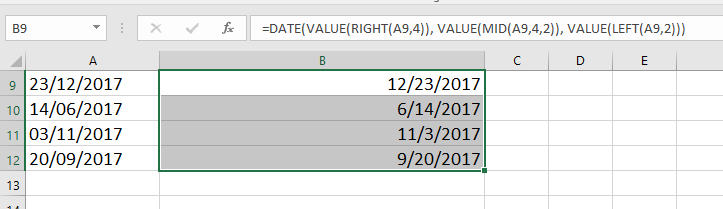
Hinweis: A9 ist das Datum, das Sie zur Konvertierung verwenden.
Mit einem Klick TT/MM/JJJJ in MM/TT/JJJJ mit Kutools umwandeln
Für diejenigen, die nach einer schnelleren und effizienteren Möglichkeit suchen, Datumsangaben umzuwandeln, bietet Kutools für Excel eine leistungsstarke Funktion zur Datumsangabe erkennen. Mit diesem Tool können Sie verschiedene Datumsformate mit nur einem einzigen Klick in das MM/TT/JJJJ-Format umwandeln und so die Komplexität und potenzielle Fehler manueller Konvertierungen eliminieren.
Nach dem Herunterladen und Installieren von Kutools für Excel müssen Sie wie folgt vorgehen.
- Wählen Sie den Zellbereich aus, der die im TT/MM/JJJJ-Format formatierten Daten enthält, die Sie umwandeln möchten. Navigieren Sie dann zu Kutools > Text > Datumsangabe erkennen.
- Alle ausgewählten Daten werden sofort in das MM/TT/JJJJ-Format umgewandelt. Nach der Konvertierung wird ein Dialogfeld „Datumsangabe erkennen“ angezeigt, das Details der Konvertierung anzeigt. In diesem Dialogfeld können Sie Änderungen bei Bedarf rückgängig machen oder das Dialogfeld einfach schließen, sobald der Konvertierungsprozess abgeschlossen ist.

TT/MM/JJJJ in MM/TT/JJJJ mit Text in Spalten umwandeln
Außerdem können Sie das Datumsformat mithilfe der Funktion „Text in Spalten“ in Spalten aufteilen und dann mit einer Formel in der neuen Reihenfolge kombinieren.
1. Wählen Sie die Daten aus, die Sie umwandeln möchten, und klicken Sie auf Daten > Text in Spalten. Siehe Screenshot: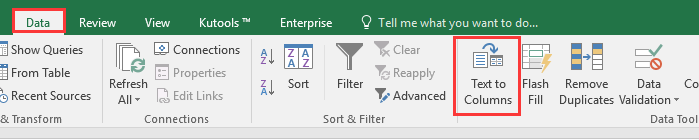
2. Im Schritt 1 von Text in Spalten-Assistent, aktivieren Sie die Option Trennzeichen . Siehe Screenshot: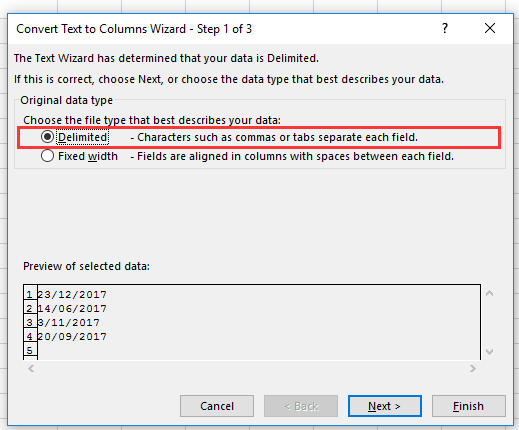
3. Klicken Sie auf Weiter, und aktivieren Sie Anderes, und geben Sie ein / in das nächste Textfeld ein. Siehe Screenshot: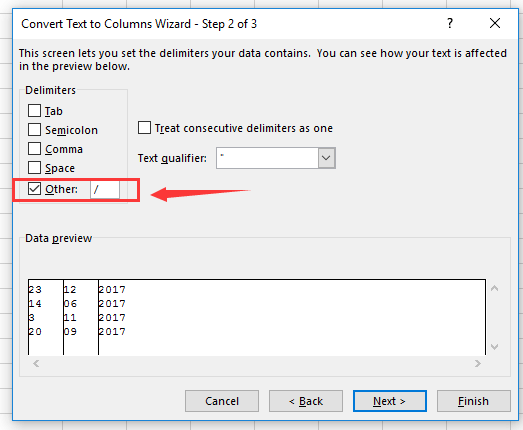
4. Klicken Sie auf Weiter, und wählen Sie eine Zelle aus, um die Daten im Feld Ziel auszugeben. Siehe Screenshot: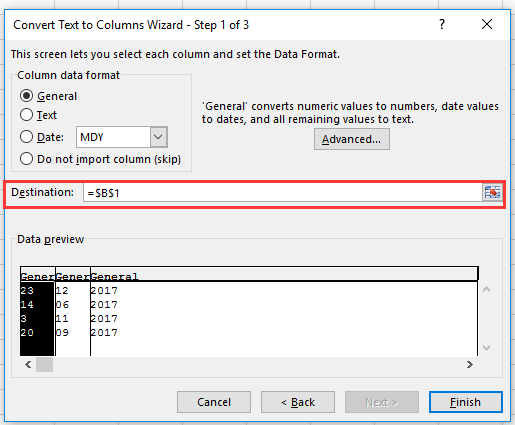
5. Klicken Sie auf Fertig. Dann wurden die Daten in Spalten aufgeteilt.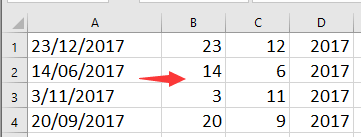
6. Wählen Sie eine leere Zelle aus und geben Sie diese Formel =C1&"/"&B1&"/"&D1 ein, ziehen Sie den automatischen Ausfüllkursor nach unten zu den Zellen, die diese Formel benötigen.
 |
 |
Hinweis: In der Formel sind C1, B1 und D1 die getrennten Zellen.
Effizientes Verwalten von Datumsformaten in Excel erhöht die Datenklarheit und gewährleistet Konsistenz in Berichten und Analysen. Durch die Anwendung dieser Methoden können Sie problemlos Daten von TT/MM/JJJJ in MM/TT/JJJJ umwandeln und so Ihren Projektanforderungen oder regionalen Präferenzen gerecht werden. Für diejenigen, die tiefer in die Möglichkeiten von Excel eintauchen möchten, bietet unsere Website eine Fülle von Tutorials. Entdecken Sie hier weitere Excel-Tipps und -Tricks.
Verwandte Artikel:
- Wie wandelt man dD.MM.JJJJ in das Datumsformat (mM/TT/JJJJ) in Excel um?
- Wie berechnet man die Netto-Arbeitsstunden zwischen zwei Daten unter Ausschluss von Wochenenden oder Feiertagen in Excel?
Die besten Produktivitätstools für das Büro
Stärken Sie Ihre Excel-Fähigkeiten mit Kutools für Excel und genießen Sie Effizienz wie nie zuvor. Kutools für Excel bietet mehr als300 erweiterte Funktionen, um die Produktivität zu steigern und Zeit zu sparen. Klicken Sie hier, um die Funktion zu erhalten, die Sie am meisten benötigen...
Office Tab bringt die Tab-Oberfläche in Office und macht Ihre Arbeit wesentlich einfacher
- Aktivieren Sie die Tabulator-Bearbeitung und das Lesen in Word, Excel, PowerPoint, Publisher, Access, Visio und Project.
- Öffnen und erstellen Sie mehrere Dokumente in neuen Tabs innerhalb desselben Fensters, statt in neuen Einzelfenstern.
- Steigert Ihre Produktivität um50 % und reduziert hunderte Mausklicks täglich!
Alle Kutools-Add-Ins. Ein Installationspaket
Das Kutools for Office-Paket bündelt Add-Ins für Excel, Word, Outlook & PowerPoint sowie Office Tab Pro und ist ideal für Teams, die mit mehreren Office-Anwendungen arbeiten.
- All-in-One-Paket — Add-Ins für Excel, Word, Outlook & PowerPoint + Office Tab Pro
- Ein Installationspaket, eine Lizenz — in wenigen Minuten einsatzbereit (MSI-kompatibel)
- Besser gemeinsam — optimierte Produktivität in allen Office-Anwendungen
- 30 Tage kostenlos testen — keine Registrierung, keine Kreditkarte erforderlich
- Bestes Preis-Leistungs-Verhältnis — günstiger als Einzelkauf der Add-Ins
